Sincronização de calendário
É muito importante estar no controle de todas as suas tarefas futuras, sejam elas profissionais ou pessoais. Utilizando vários calendários, você corre o risco de fazer agendamentos duplos ou até de se esquecer de certos compromissos, o que não é nada profissional e ainda pode resultar na perda de negócios importantes.
Para evitar isso, sugerimos sincronizar sua conta do Pipedrive com seu sistema de calendário preferido (Google, Exchange, Outlook ou Office), unindo os dois mundos com a sincronização de calendário do Pipedrive.

Configuração
Para ativar a sincronização de calendário, vá para Preferências pessoais > Sincronização de calendário e clique em “Adicionar nova conta”.
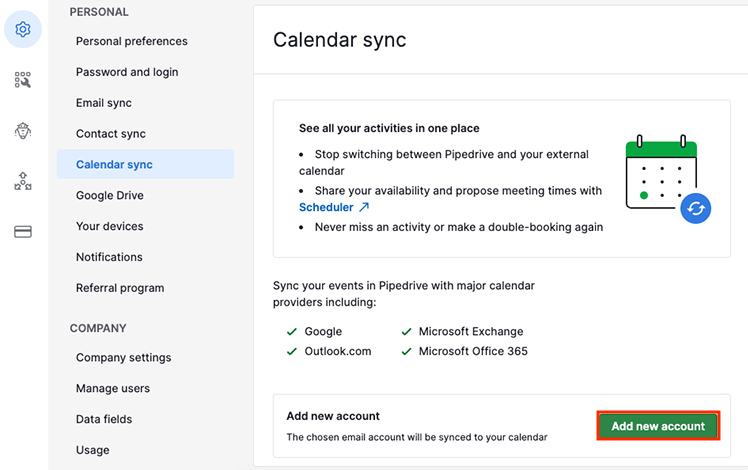
Depois, forneça o endereço de e-mail e senha da conta do calendário que você deseja sincronizar.
Ajustes
Ao sincronizar seu calendário com o Pipedrive, você pode escolher várias opções com base em como deseja que o Pipedrive interaja com o seu calendário, como por exemplo qual calendário você deseja sincronizar (se tiver vários) e qual tipo de sincronização deseja realizar.
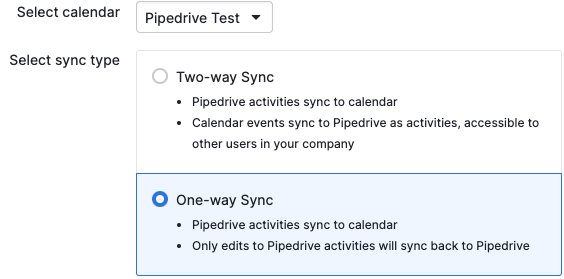
Você também verá a opção de escolher se as informações do negócio e dos contatos devem ser incluídas nas suas atividades.

Sincronização bidirecional
Quando você seleciona a sincronização bidirecional, as atividades criadas no Pipedrive são sincronizadas com o calendário conectado. Quando são criados eventos no calendário vinculado, também são criadas atividades no Pipedrive. Edições feitas nesses itens fazem com que as atividades ou eventos de calendário vinculados do Pipedrive sejam atualizados.
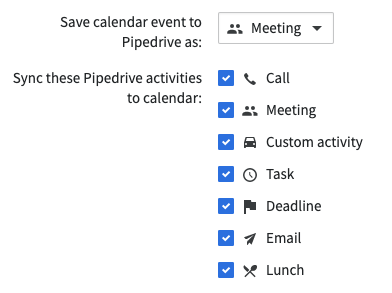
A opção “Salvar eventos do calendário no Pipedrive como” se refere aos eventos no seu calendário sincronizado com o Pipedrive e ao tipo de atividade a ser realizada. Ela só aparece quando a opção “Sincronização bidirecional” for selecionada como tipo de sincronização.
Sincronização unidirecional
Quando a sincronização unidirecional for selecionada, as atividades criadas no Pipedrive são sincronizadas com o calendário vinculado. Entretanto, quando eventos são criados no calendário conectado, não são criadas atividades no Pipedrive. Qualquer alteração feita no calendário vinculado a eventos criados por atividades continuam atualizando a atividade no Pipedrive.
Elas podem ser do tipo padrão (chamada, reunião, tarefa, prazo, e-mail ou almoço) ou de qualquer tipo personalizado criado para a conta da sua empresa. Saiba mais sobre atividades e seus tipos personalizados neste artigo.
Ao escolher “Sincronizar essas atividades do Pipedrive com o calendário”, selecione quais tipos de atividade do Pipedrive você quer que sejam sincronizados com seu calendário associado.
Para evitar que alguma atividade seja sincronizada com o calendário conectado ao Pipedrive, sugerimos desmarcar os tipos de atividade relevantes.
Mudanças feitas nessas opções (como nos tipos de atividade do Pipedrive a serem sincronizadas) são salvas automaticamente.
Este artigo foi útil?
Sim
Não